フォートナイトを本気で楽しみたいけど、ゲーミングpcフォートナイト240fpsで安いモデルなんて本当にあるの?と不安になりますよね。
この記事では、初心者でもわかるようにゲーミングpcフォートナイト240fpsで安いモデルを選ぶコツをまとめたので、納得できる一台が見つかるはずです。だから読んでみようかなと思ってもらえたら嬉しいです。
- ゲーミングpcじゃなくてもフォートナイトはできる? の実情と限界
- フォートナイトのできる安いPC の選び方とおすすめ構成
- 10万以下のゲーミングPCで240fpsは可能? を検証した結果
- 安くてもマイクラもできる? など用途の広がりと実用性
ゲーミングpcフォートナイト240fpsで安いモデルを選ぶ前に知っておくべきポイント
フォートナイトで240fpsを安定させるには、PCの性能や設定を理解することが欠かせません。ここでは購入前に確認しておきたい重要な要素を整理します。
- ゲーミングpcじゃなくてもフォートナイトはできる?
- フォートナイトのできる安いPCは?
- 10万以下のゲーミングPCで240fpsは可能?
- 144fpsはよくない?
- 240fpsグラボ
- 240fps張り付きできる設定
- おすすめのコントローラー
- フォートナイトのダウンロード方法
ゲーミングpcじゃなくてもフォートナイトはできる?

結論から言うと、起動はできますが、快適には遊べません。
普通のPCだとどうなる?
普通のPC(仕事用や学習用)でフォートナイトを起動すると、以下の問題が起こります。
- 画面がカクカクして操作できない
- 建築の動作が遅れる
- 戦闘中にフリーズする
- 画質を最低にしても重い
特に対戦ゲームでは、これらの問題が致命的です。敵に勝つことがほぼ不可能になります。
フォートナイトのできる安いPCは?
フォートナイトは比較的軽めのゲームで、「最低限の要件を満たすPC」でも動かせることが多いですが、快適さを求めるならスペックには注意が必要です。
ここでは、「安いけれどフォートナイトが動くPC」の目安をわかりやすく解説します。
安いPCでフォートナイトを動かすための最低ライン
フォートナイトの公式が公表している最低動作要件によれば、以下の構成でも起動自体は可能です:
- CPU:Core i3-3225 相当
- メモリ:8GB
- GPU:Intel HD 4000(統合グラフィック)などの軽い描画能力
(ただしこの構成では非常に低fps・低画質設定になる可能性が高い)
一方、実用的にプレイするなら、GameWithなどの情報では Core i5-14400F+16GBメモリ+RTX 3050など が“コスパ重視のおすすめ構成”とされています。
安いでも実用的な構成例(2025年時点での目安)
| パーツ | 最低ライン | 理想ライン(安くても快適に近づける) |
|---|---|---|
| CPU | Core i3相当 | Core i5-14400F(10コア)など |
| GPU | 統合グラフィック | GTX 1650 / RTX 3050 クラス |
| メモリ | 8GB | 16GB(余裕をもたせたい) |
| ストレージ | SSD(容量少なめ) | NVMe SSD 500GB 以上(ロード時間短縮のため) |
このくらいの構成であれば、画質を中〜低に調整すれば 60〜100fps 程度は期待できます。より高fpsを目指すなら、もう少しGPU性能を上げる必要があります。
10万以下のゲーミングPCで240fpsは可能?
残念ながら、10万円以下のゲーミングPCで「240fpsを常に張り付きで出す」ことは非常に難しいのが現実です。
ただし、設定を大きく落としたり、場面によってfpsが一時的に近づく可能性はあります。以下、その理由と実例をわかりやすく説明します。
なぜ240fpsは難しいのか?
- グラフィック性能(GPU)が足りない
10万円以下で搭載できるGPU(例:GTX 1650、RTX 3050クラス)が多いですが、公式ベンチマークなどではRT 3050構成でもフォートナイトで低〜中画質設定で186fps程度が目安との報告があります。
このようなGPUでは、240fpsを出すにはかなり設定を落とさないと難しくなります。 - CPU性能やシステム全体のバランスが弱い
GPUだけでなく、CPUやメモリ、冷却能力、電源などがボトルネックになりやすいです。低価格帯PCではこれらが全体的に抑えられていることが多いため、GPUの能力を十分発揮できないこともあります。 - ゲーム内負荷の変動
フォートナイトは建築・エフェクト・遠景などで場面によって描画負荷が大きく変わります。シンプルな場面ならfpsが伸びることもありますが、混戦や建築多発地帯ではfpsが大きく落ちることも起こります。
▼10万以下の中古ゲーミングPCについて詳しいことはこちらの記事で紹介しています。
ゲーミングpcは10万以下で中古で買える?プロが選ぶコスパ最強モデル5選
144fpsはよくない?
144fps(144フレーム/秒)は、ゲーム体験としては十分に「滑らか」で、多くの場面で実用的な選択肢です。ただし「240fpsを目指す視点」から見ると、144fpsには限界や欠点もあります。
以下に、わかりやすくメリット・デメリットを整理します。
144fpsで得られる良さ
- 60fpsとの差は明確に体感できる滑らかさがある(動きがカクつきにくくなる)。
- 多くのゲーミングモニターが144Hz対応であり、144fpsをフルに使える環境が比較的手に入りやすい。
- 高すぎる性能を求めないなら、消費電力やコストを抑えつつバランスのいい体験を提供できる。
144fpsにおける限界・注意点
- 240fpsとの差が出るシーンがある
激しい銃撃戦、複雑な建築戦などでは、144fpsだと画面描写が追いつかず、敵の動きがやや遅れて見えることがある。 - ハードウェアの余裕が生きづらい
144fpsを出せる構成だと、余裕をもって240fpsを狙うにはGPU・CPUの性能がもう一歩上でないと厳しい。 - リフレッシュレートとのミスマッチ
もしモニターが240Hz以上対応であれば、144fpsだとその性能を活かせない。逆にモニターが144Hzまでなら、144fpsは上限で最大限使える。
▼fpsについて詳しいことはこちらの記事で紹介しています。
ゲーミングpcのfps値とは?初心者にもわかりやすい仕組みと快適プレイの目安を解説
240fpsグラボ
240fpsを狙うなら、高性能なグラフィックボード(GPU)がほぼ必須です。
例えば、RTX 3060以上やその同等クラスのGPUであれば、低めの画質設定で240fps前後を目指せる可能性が出てきます。実際、「新しいGPUなら低設定で240fps以上は可能」という意見もあります。
ただし、画質を中以上にしたり、複雑なシーンが多いとfpsが落ちやすいので、グラボだけでなくCPU・メモリとのバランスも重要です。
240fps張り付きできる設定
240fpsをできるだけ安定させるには、グラフィックの負荷を下げて余裕を持たせる設定が重要です。
以下は実際に効果のある調整例です。
具体的な設定例とポイント
- 描画モードを「パフォーマンスモード(Performance Mode)」にする
余計な見た目効果を省いてfpsを優先するモードです。 - シャドウ(影)をオフにする
影はfpsを大きく落とす要因になるため、オフにすることで安定性が上がります。 - エフェクト・ポストプロセスを「低」に設定
爆発や光の演出などの処理を軽くすることで、フレーム落ちを抑えられます。 - 描画距離(View Distance)は中~低に
遠くのオブジェクトを描画する負荷を下げてfpsを守ります。 - VSyncはオフにする
VSync有効は入力遅延の原因になるため、オフ推奨。ただし画面のチラつき(ティアリング)に注意。 - マルチスレッドレンダリングをON
複数のCPUコアを使って処理を分散することで負荷を軽くできる設定です。 - NVIDIA Reflex(もしくは同様の低遅延機能)をON+Boost
GPU側の応答性能を高めて、fpsのブレを抑える効果があります。 - 解像度や3D解像度を下げる(スケーリング利用)
フルHDなどを保ちつつ、3D描画部分を少し軽くする設定(例:3D 解像度を 80~90%)も有効です。
- 背景での不要なアプリやプロセスを止める
PC全体で使われているリソースを解放することで、ゲームに使える余裕を増やせます。
おすすめのコントローラー
フォートナイトを快適に操作するには、操作性・反応速度・ボタン配置などが優れたコントローラー選びが重要です。ここでは、初心者〜中級者にも扱いやすく、実際に評判のいいモデルをいくつか紹介します。
- Logicool F310r:有線接続で遅延が少なく、価格も抑えめ。入門者向きの定番モデル。
- GameSir Nova Lite:軽量・コンパクトで扱いやすく、コスパ性能が高いモデル。

- エレコム 超高性能ワイヤレスゲームパッド JC-U4113SBK:ワイヤレスで使える国産モデル。安心感と使いやすさを両立。
フォートナイトのダウンロード方法
フォートナイトをPCでプレイするには、まず公式の「Epic Games Launcher(ランチャー)」をインストールする必要があります。以下に、初心者にもわかりやすい手順をまとめます。
ステップ1:Epic Games Launcher を入手する
- フォートナイト公式サイト、またはEpic Gamesのダウンロードページにアクセスします。
- PC版用のダウンロードボタンを探してクリックします。
- ダウンロードされたインストーラー(.exe や .msi ファイル)を実行して、画面の指示に従ってインストールします。
ステップ2:Epic アカウントを作成/ログイン
- もし既存のアカウントがなければ、メールアドレス・パスワードなどを登録してアカウントを作成します。
- すでにアカウントがあれば、ランチャーを起動してログインします。
ステップ3:フォートナイトをインストールする
- Epic Games Launcher を起動したら、左側メニューの「ストア(Store)」を選びます。
- ストア内で「フォートナイト(Fortnite)」を検索または探します。
- フォートナイトのページで「入手(Get)」または「インストール」ボタンをクリックします。
- 表示される画面でインストール先フォルダを選び、「インストール開始」をクリック。
- ダウンロードが完了すると、ランチャーからゲームを起動できるようになります。
ゲーミングpcフォートナイト240fpsで安いおすすめモデルと活用ガイド
初心者でも扱いやすく、コストを抑えながら快適に遊べるPCモデルを紹介します。さらにフォートナイト以外の用途にも使える実用的な視点を解説します。
- 安くてもマイクラもできる?
- よくある質問と購入前に確認しておきたいポイント
安くてもマイクラもできる?
フォートナイト向けに性能を抑えたPCでも、マインクラフト(マイクラ)なら十分に遊べる可能性が高いです。マイクラの動作要件は比較的低めだからです。
たとえば、PCGamesNによれば、マイクラは最低構成として CPU:Intel Celeron J4105/GPU:Intel HD Graphics 4000(統合型GPU)/RAM 4GB 程度で動作可能とされています。
ただし、快適にプレイするには多少余裕がある構成(GPU性能・RAMを多めにするなど)が望ましく、それによってテクスチャの追加や遠景表示も楽しめるようになります。
▼マイクラについて詳しいことはこちらの記事で紹介しています。
【準備中】
よくある質問と購入前に確認しておきたいポイント
- CPUはどれくらい重視すべき?
-
フォートナイトで高fpsを出すには、シングルコア性能が高めのCPUが望ましいです。あまり古い世代だと、GPUが優秀でも能力を引き出せないことがあります。
- メモリは何GB必要?
-
最低でも 16GB をおすすめします。8GBだとゲーム+OS・常駐アプリで余裕がなくなり、fps低下やカクつきの原因になりやすいです。
- ストレージはSSDでなければダメ?
-
はい、可能な限り NVMe SSD や高速SSD を選ぶと良いです。読み込み速度が速いため、ゲームの起動やマップ読み込みがスムーズになります。
まとめ ゲーミングpcフォートナイト【240fpsで安い】
ここまでの内容を簡単にまとめると、フォートナイトを240fpsで楽しむには、やはりPCの選び方や設定の工夫が欠かせないと感じました。安いモデルでも動かすこと自体はできますが、安定した高fpsとなると少し現実は厳しい部分もあります。自分が実際に色々試してみて、スペックや価格のバランスに悩んだ経験を思い出しました。
とくに、安いPCで無理に240fpsを狙うと、発熱やカクつきでストレスを感じることが多かったです。それでも設定を工夫したり、必要十分なグラボを選んだりすると、想像以上に快適な環境をつくれることもあります。高価なモデルが正解というわけではなく、どこまで求めるかによって選び方も変わるんだなと実感しました。
ポイントを絞ると以下の通りです。
- フォートナイトは軽めのゲームなので、安いPCでも動かすことはできる
- 240fpsを安定して出すには、RTX3060以上のグラボが現実的な目安になる
- 10万円以下では常時240fpsは難しく、144fps前後が現実的なライン
- 設定を工夫すれば、体感的な快適さは大きく改善できる
- 購入前はCPUや電源、冷却性能など基本的な部分も必ず確認しておく
最終的には、自分がどんなプレイスタイルで遊びたいかを考えるのが一番大事です。勝ち負けにこだわるなら240fpsを目指すべきだし、気軽に楽しみたいなら144fpsでも十分です。この記事を読んで、自分に合った一台を探すきっかけになればうれしいです。
参照元







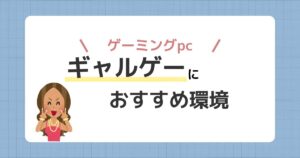




コメント